-
mac卸载软件,小编告诉你mac系统如何卸载软件
- 2018-05-22 11:24:57 来源:windows10系统之家 作者:爱win10
刚刚接触mac系统的用户们因为太过陌生,总会遇到很多问题。比如,近来就有一些朋友反馈不懂得该如何卸载mac电脑中的软件,这要怎么办呢?这样会很影响我们的使用,接下来,下面,小编就来跟大家讲解mac系统卸载软件的方法。
用习惯了WINDOWS系统的用户么在使用Mac电脑时,小伙伴在使用mac的时候,都是有种种的不适应,一定会遇到的一个问题就是Mac上怎么卸载软件?内存不够的时候就很麻烦了。那么mac系统如何卸载软件?下面,小编给大家带来了mac系统卸载软件的图文。
mac系统如何卸载软件
打开Finder,就是Dock栏下方的左侧的第一个按钮,点击进入。
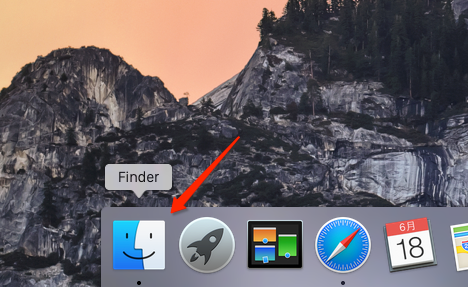
卸载软件系统软件图解1
在左侧菜单中不难发现应用程序这个选项,点击进入。
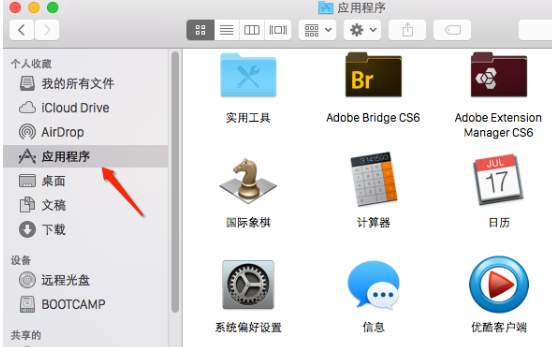
mac系统系统软件图解2
进入之后我们就能看见我们电脑上自己安装的所有程序,选择自己想要卸载的软件,点击鼠标右键,选择移动到废纸篓。
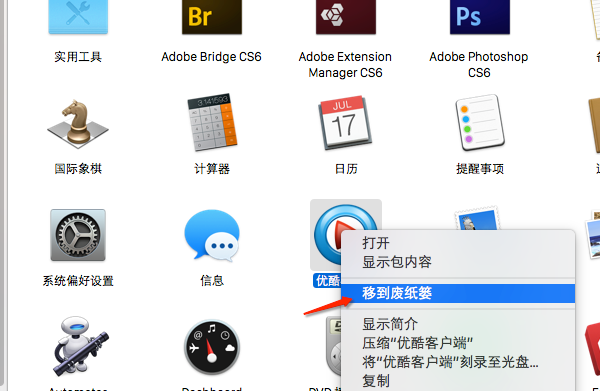
卸载软件系统软件图解3
如果想要完全卸载,我们右键点击Dock中的废纸篓,点击右键,选择清倒废纸篓,就可以完全清除你想要卸载的软件了。
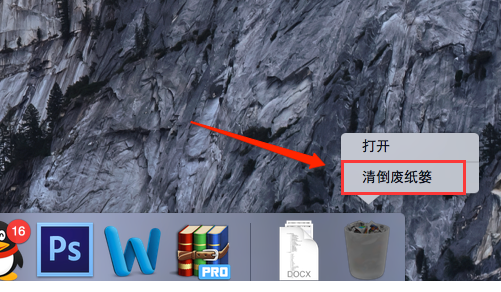
卸载软件系统软件图解4
以上就是mac系统卸载软件的操作流程。
注意事项:废纸篓的文件清除之后就很难恢复了,所以在清倒之前一定要考虑清除的软件是否是自己不再需要的了。
猜您喜欢
- 如何设置本地连接没有有效的ip配置..2016-07-14
- 如何win7用最高权限执行command命令..2014-11-06
- 如何将表格中的文字进行左移..2020-08-23
- win10系统如何设置登录密码/取消登陆..2015-06-10
- 如何更改电脑日期?小编告诉你然后修改..2017-11-01
- win7映射网络驱动器的设置方法..2015-03-21
相关推荐
- 雨林木风 Ghost win7 安装具体操作步.. 2017-06-20
- 不联网一键重装系统教程 2017-07-06
- 电脑任务栏不显示怎么办,小编告诉你电.. 2018-01-11
- 批处理删除文件失败解决办法.. 2016-08-22
- windows7一键重装系统教程 2017-08-04
- win10装ps_win10安装ps详细步骤.. 2016-09-13





 系统之家一键重装
系统之家一键重装
 小白重装win10
小白重装win10
 新萝卜家园Win7系统下载64位纯净版1712
新萝卜家园Win7系统下载64位纯净版1712 SoftOrbits Photo Retoucher v1.3 中文绿色版 (图片修复工具)
SoftOrbits Photo Retoucher v1.3 中文绿色版 (图片修复工具) ProgDVB PRO v6.94.3 破解版 (卫星电视软件)
ProgDVB PRO v6.94.3 破解版 (卫星电视软件) Privacy Eraser Pro v9.80 英文特别版 (电脑隐私保护软件)
Privacy Eraser Pro v9.80 英文特别版 (电脑隐私保护软件) 系统之家ghost win7 x86 旗舰版201607
系统之家ghost win7 x86 旗舰版201607 萝卜家园ghos
萝卜家园ghos 深度技术win1
深度技术win1 系统之家win1
系统之家win1 深度技术ghos
深度技术ghos 深度技术ghos
深度技术ghos 深度技术Ghos
深度技术Ghos 世界之窗浏览
世界之窗浏览 萝卜家园Ghos
萝卜家园Ghos 电脑公司ghos
电脑公司ghos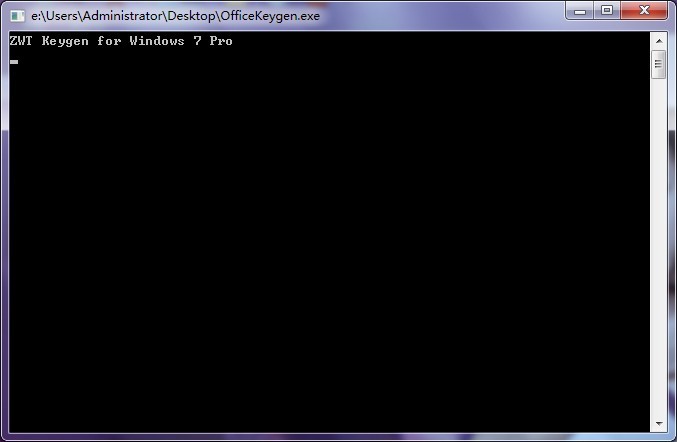 Office2013
Office2013  Maxidix Wifi
Maxidix Wifi 小白系统Ghos
小白系统Ghos 粤公网安备 44130202001061号
粤公网安备 44130202001061号